Configurazione 2N con Easydom HoMe
In questa pagina trovi le istruzioni per configurare un videocitofono 2N all'interno di Easydom HoMe.
Per aggiungere un videocitofono 2N ad Easydom HoMe devi eseguire una parte della configurazione all'interno di Easydom HoMe ed una parte nel software di configurazione 2N.
1 - Apri Easydom HoMe e clicca le tre linee in basso a sinistra.
2 - Accedi quindi al menù Configurazioni, cliccando l’icona dell’ingranaggio in basso a sinistra
3 - Una volta dentro al menù seleziona la voce “Applicazioni”.
4 - Clicca sull’icona “2N Mobile Video”.
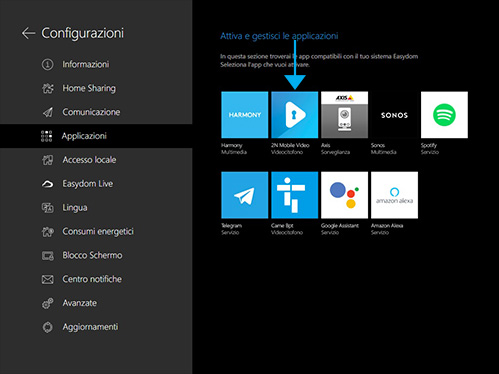
5 - Cliccare in alto a sinistra su “Aggiungi un dispositivo”
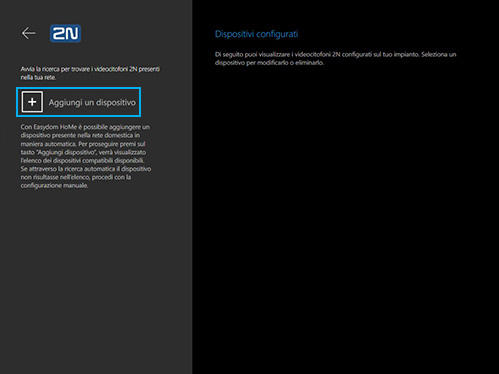
6 - Se il dispositivo non viene riconosciuto in automatico, cliccare sulla voce “Non trovi il dispositivo? Clicca qui"
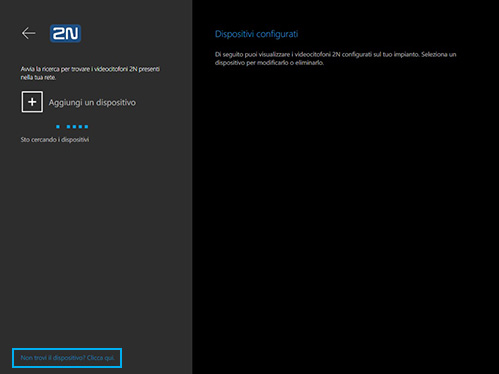
7 - Arriviamo dunque nella pagina di configurazione 2N IP. Compila il form presente nella pagina ricordandoti che l'Indirizzo IP richiesto è quello del videocitofono e che il Codice Switch deve avere un asterisco (*) come ultimo carattere.
NB: prendi nota del Codice Switch perché ti sarà utile più avanti nella configurazione.
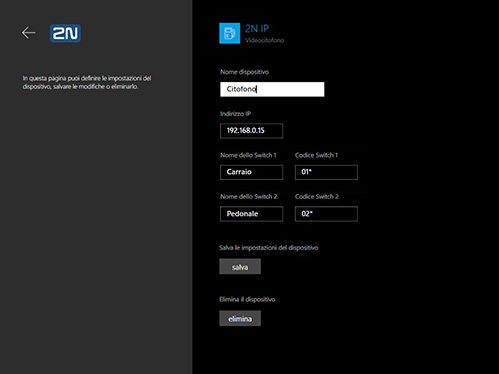
8 - Una volta compilato il form clicca “Salva” per tornare alla pagina "Videocitofono"
9 - E' importante mettere la spunta su "utilizza questo Easydom HoMe come server Voip" per far funzionare in modo corretto il videocitofono
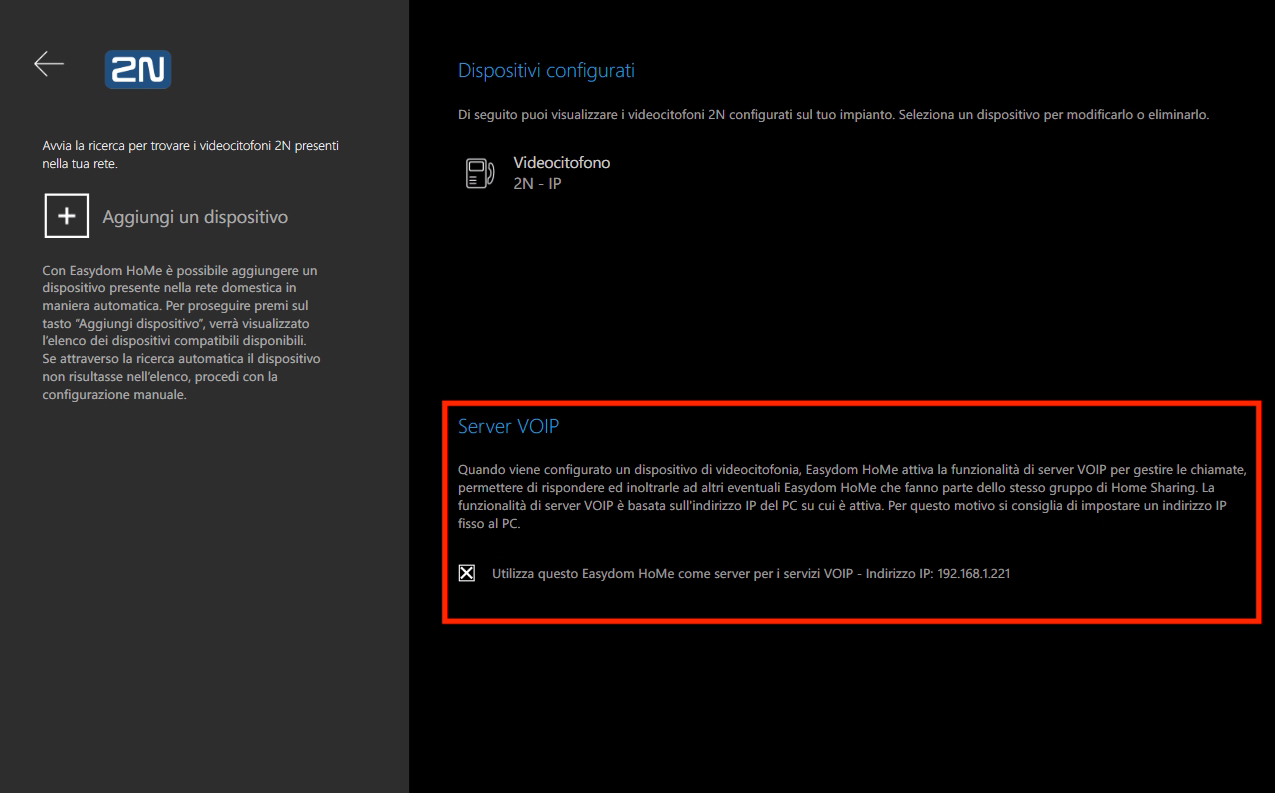
Assegna un indirizzo IP fisso per la scheda di rete utilizzata per il videocitofono presente sul pc su cui c'è Easydom HoMe configurato come server VOIP per il videocitofono.
Ti consigliamo inoltre di impostare un indirizzo IP fisso anche per il posto esterno 2n.
Esci quindi dalle "Configurazioni". Easydom HoMe ti chiede di salvare le modifiche fatte, clicca “SI” e il sistema si riavvierà automaticamente.
Passa ora alla configurazione del videocitofono nel software 2N.
10 - Apri il browser e digita nella barra dell'URL l'indirizzo IP del tuo videocitofono.
11 - Nella sezione "Directory" nel tab "Users" inserisci il numero di telefono così composto:
sip: indirizzo IP 2N @indirizzo IP di Easydom HoMe :5061
(es: sip:192.168.0.15@192.168.0.250:5061)
12 - Clicca "Salva" in basso a destra
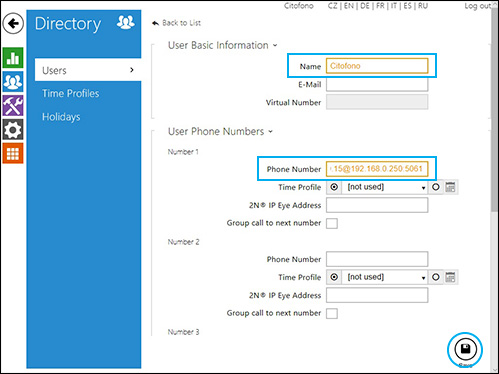
13 - Vai alla sezione "Service" cerca il tab "HTTP API" e alla voce Camera API seleziona nelle due tendine "Unsecure (TCP)" e "None". Questo passaggio serve per abilitare il flusso video e utilizzare 2N come una telecamera anche al di fuori della chiamata.
14 - Clicca "Salva" in basso a destra
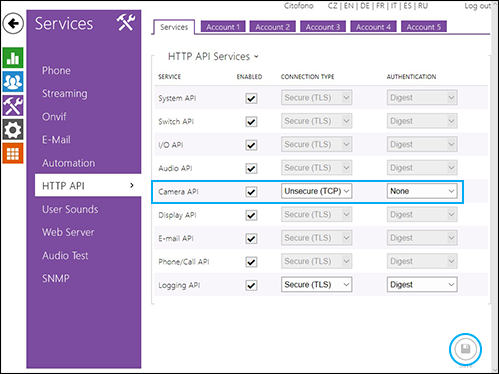
15 - Vai alla sezione "Service" tab “Phone” e cerca in alto nei sotto menù la sezione “Audio”.
16- Nella sezione "Audio Codecs", mettere la spunta sulla voce PCMA e settare come Priority “1 (Highest)”.
17 - Clicca "Salva" in basso a destra.
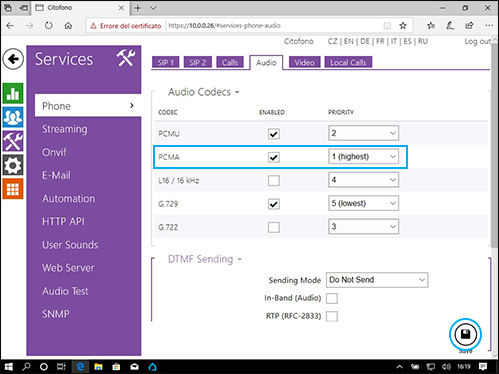
18 - Vai alla sezione "Service" tab “Phone” e cerca in alto nei sotto menù la sezione “Video”.
19 - Nella sezione "Impostazioni allargate codec", mettere la spunta sulle voci Packetization Mode 1, H.264 Baseline Profile, Packetization Mode 0 e H.264 Constrained Baseline Profile, Packetization Mode 1. Controllare che i valori SDP Payload Type siano 123 e 124.
20 - Clicca "Salva" in basso a destra.

21 - configura ora il 2N per ricevere le chiamate interne (funzione utile per abiltare i pulsanti di apertura direttamente da HoMe senza l'arrivo della chiamata dal posto esterno)
N.B. questa funzione è disponibile dopo l'update di HoMe di dicembre 2021
- Vai alla sezione "Service" tab “Phone” e cerca in alto nei sotto menù la sezione “Calls”.
- Nella sezione "Calls", sulla voce "Call Answering Mode (SIP1)" settare: “(Automatic (DTMF only)” e nella voce "Local Call Receving Mode" settare: "(Automatic)" .
- Clicca "Salva" in basso a destra.
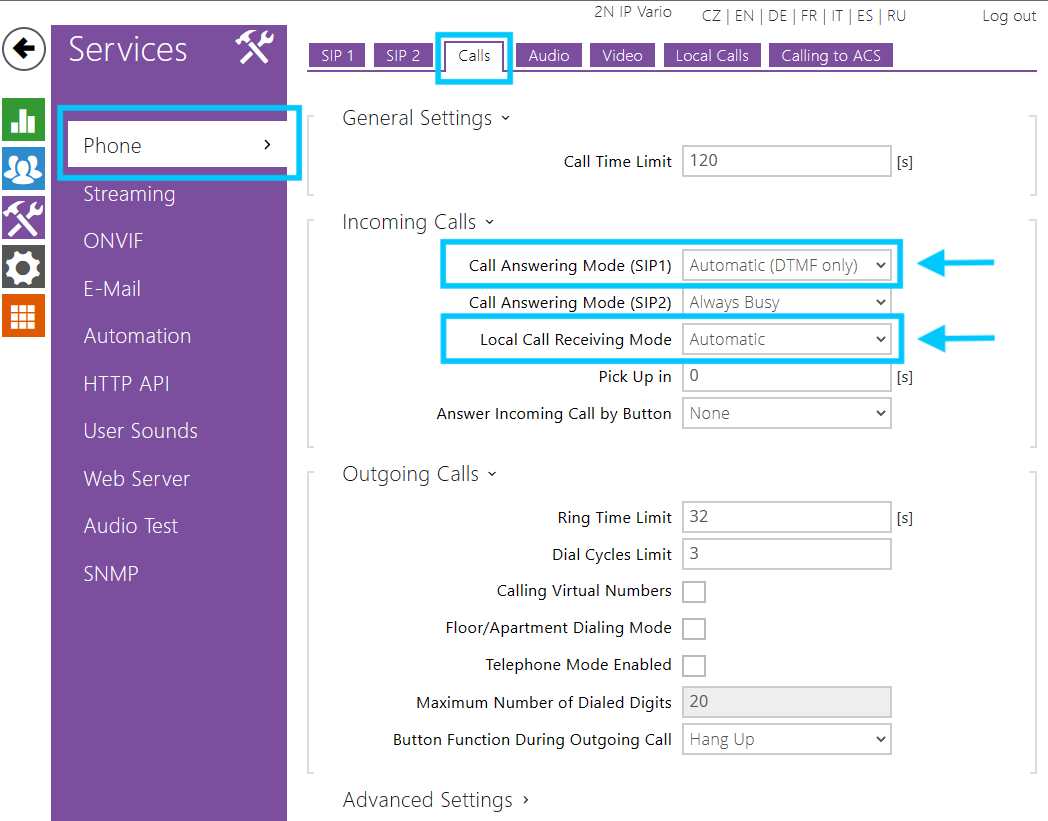
22 - Vai alla sezione "Hardware" nel tab "Switches" inserisci nella casella CODE il Codice Switch che hai inserito nel passaggio n°7 di questa configurazione
23 - Clicca "Salva" in basso a destra
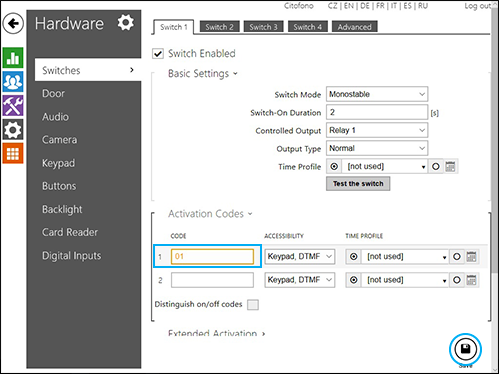
24 - Vai alla sezione "Hardware" nel tab "Buttons" e seleziona attraverso il tasto + nella casella Main Unit Buttons il nome dell'utente che deve essere chiamato quando viene premuto il rispettivo tasto. Devi selezionare l'utente che hai inserito nel passaggio n°11 di questa configurazione. Clicca "Salvare" in basso a destra

25 - Nella sezione "Chiamate in uscita" settare "Funzione del tasto durante la chiamata in uscita" su "nessuno"

26 - Clicca "Salvare" in basso a destra
A questo punto la configurazione è terminata e puoi utilizzare il tuo videocitofono 2N in Easydom HoMe.
- è consigliabile fare un riavvio del glass/miniglass o del PC su dove è installato il software HoMe dopo aver terminato le configurazioni del 2N
- aspettare che il sistema si sia riavviato correttamente prima di provare a fare la chiamata dal posto esterno.
